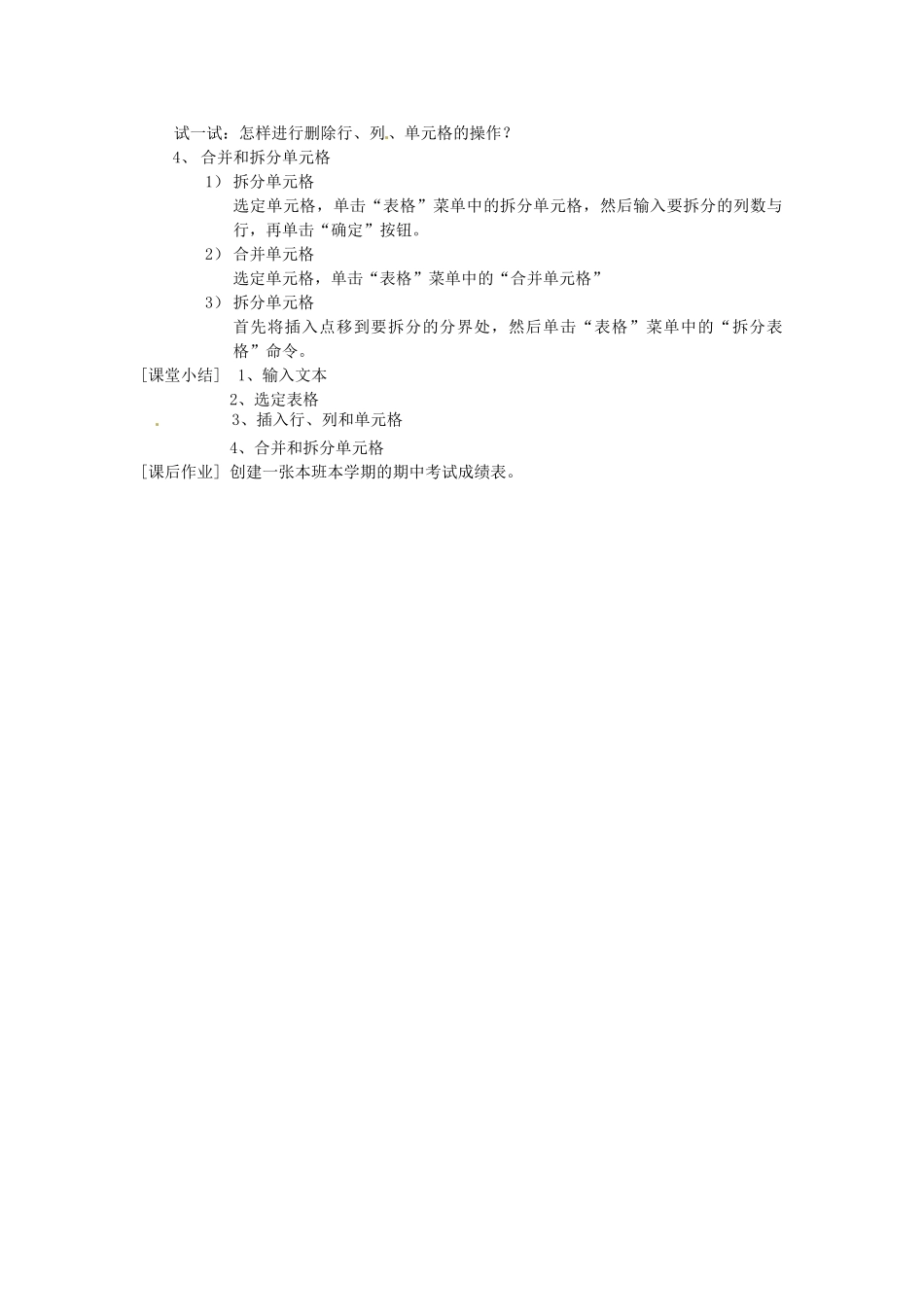表格的编辑[教学课型]理论课[教学课时]1课时[教学目标]1、掌握在表格中文本的输入2、熟练操作表格的选定方法,行、列和单元格的插入以及如何合并和拆分单元格3、培养学生操作能力,了解多种操作方法[教学重点]熟练利用鼠标表格的编辑[教学难点]1、插入行、列和单元格的操作2、合并与拆分单元格的操作[教学方法]讲授法、演示法[教学器具]多媒体电脑和大屏幕投影仪[教学过程]引入上节课大家已经学会了创建规则表格和不规则表格,今天这节课我们一起来学习表格的处理功能,首先一起来学习表格的编辑。一、表格的编辑(展示带文字的表格)1、输入文本1)单击单元格2)输入文字2、选定表格(鼠标或Shift键与方向键操作)操作方法:1)选定一个单元格鼠标指向单元格左边界2)选定一行鼠标指向表格行的左边3)选定一列鼠标指向表格列的上方4)选定多个单元格、行或列在选定单元格、行、列上拖动鼠标或先选定再按Shift键并单击。注意:1、教师应用鼠标或Shift键与方向键两种操作方法2、教师在讲解操作方法时,应强调学生仔细观察鼠标指针的变化3、插入行、列或单元格1)插入行将插入点移到新行位置,单击“表格”菜单上的“插入行”命令(上方增加一行)想一想:如何在表格末尾插入一行呢?小技巧:首先将鼠标指针放在表格的最后一个单元格,然后单击左键,再按TAB键,即可在表格的末尾插入一行。2)插入列选择要插入新列位置,单击“表格”菜单中的“插入列”。(左边插入)想一想:如何在表格右边插入新列呢?小技巧:先选中表格右侧的所有行结束符,单击“常用”工具栏上的“插入列”按钮,即可插入一列。3)插入单元格注意:选择单元格的数目与要插入的单元格数目相同选择“表格”菜单中的“插入单元格”,再单击“确定”按钮试一试:怎样进行删除行、列、单元格的操作?4、合并和拆分单元格1)拆分单元格选定单元格,单击“表格”菜单中的拆分单元格,然后输入要拆分的列数与行,再单击“确定”按钮。2)合并单元格选定单元格,单击“表格”菜单中的“合并单元格”3)拆分单元格首先将插入点移到要拆分的分界处,然后单击“表格”菜单中的“拆分表格”命令。[课堂小结]1、输入文本2、选定表格3、插入行、列和单元格4、合并和拆分单元格[课后作业]创建一张本班本学期的期中考试成绩表。